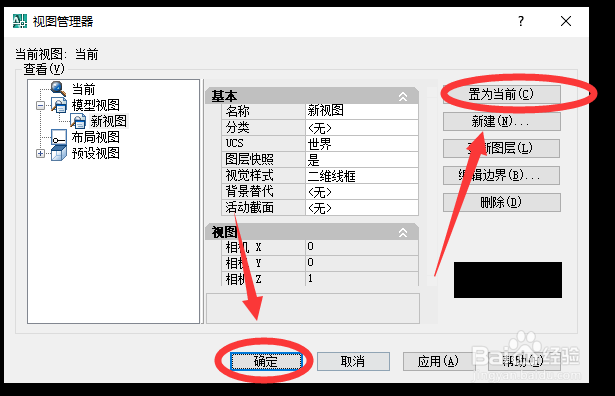1、打开AutoCAD。在CAD命令菜单中输入【VIEW】并点击【回车键】
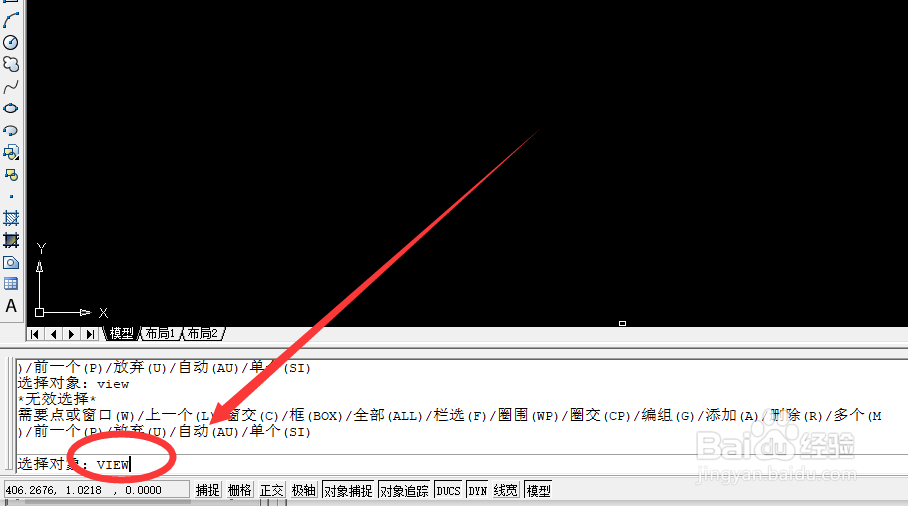
2、然后在弹出的视图管理器窗口中选择【新建】并打开。
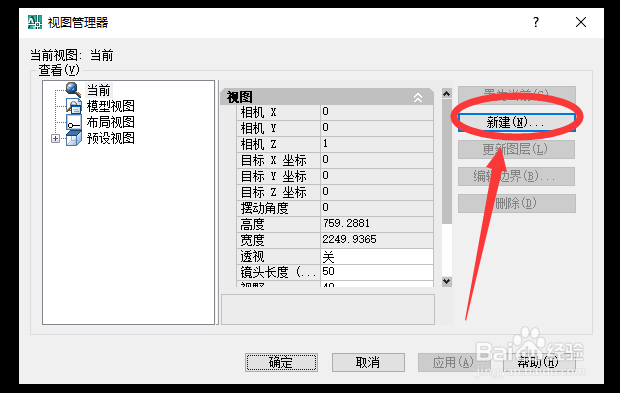
3、然后在弹出的新建视图窗口中输入新的【视图名称】
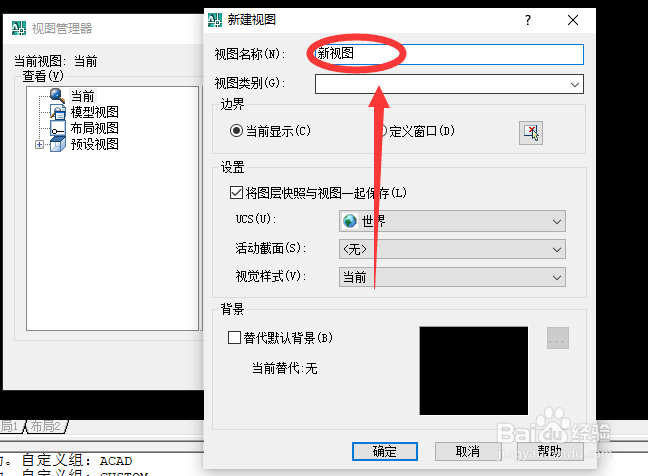
4、然后在视图边界中勾选自定义边界,
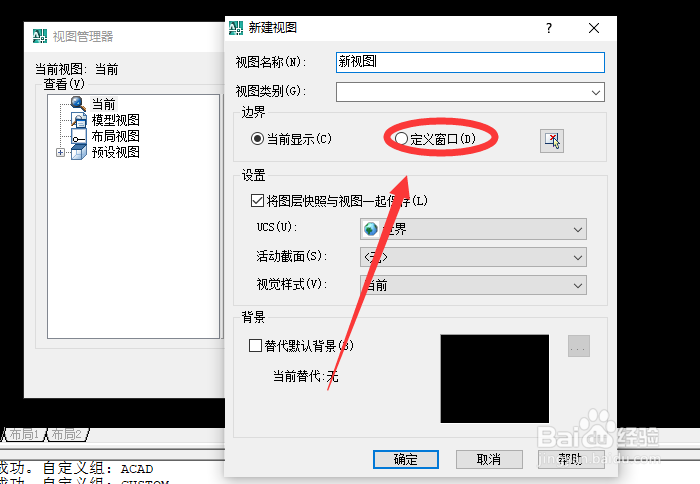
5、然后在编辑菜单中选择需要的视图边界并点击【Enter】按键
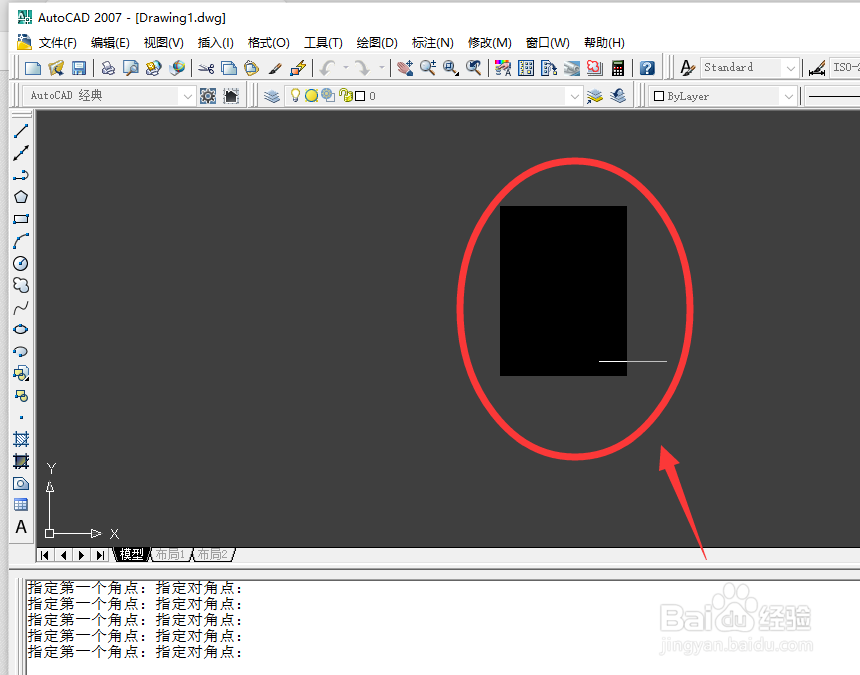
6、然后勾选【将图层快照与视图—起保存(L)】并点击【确定】
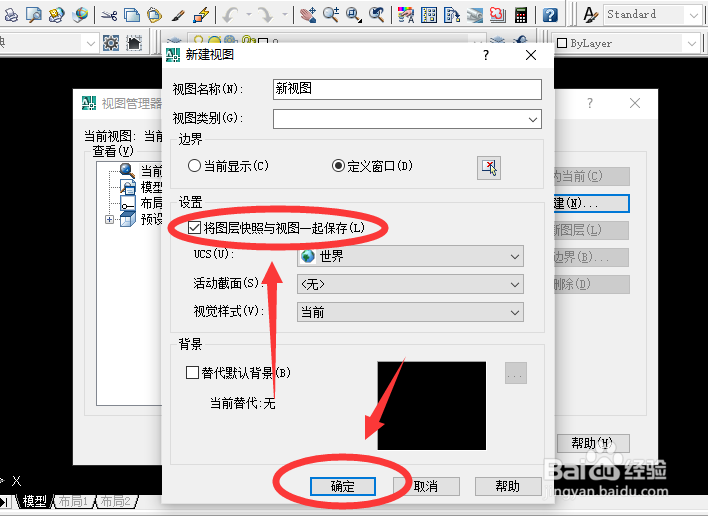
7、退出到视图管理器界面中,并点击【 置为当前】然后点击【确定】新视图就创建完成了。
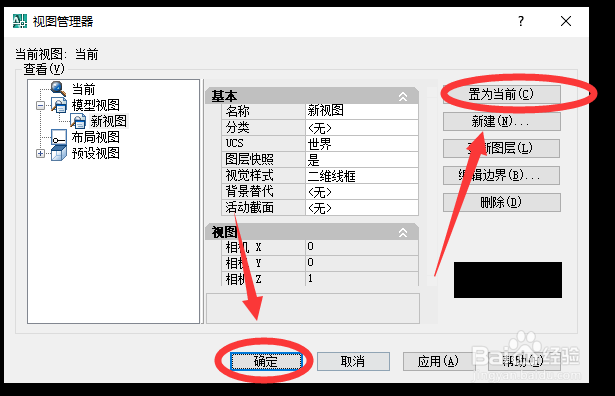
时间:2024-10-12 00:08:36
1、打开AutoCAD。在CAD命令菜单中输入【VIEW】并点击【回车键】
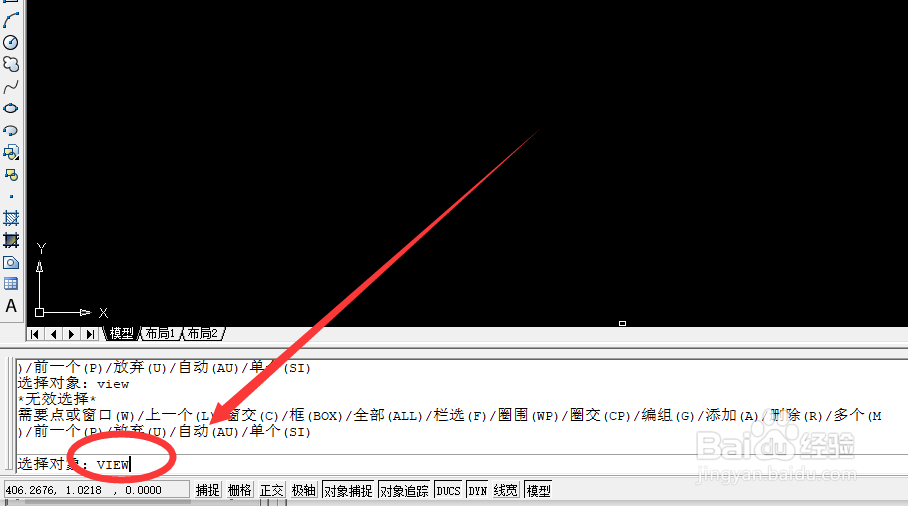
2、然后在弹出的视图管理器窗口中选择【新建】并打开。
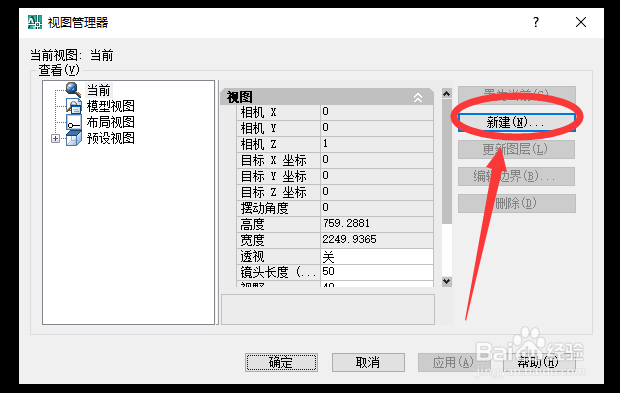
3、然后在弹出的新建视图窗口中输入新的【视图名称】
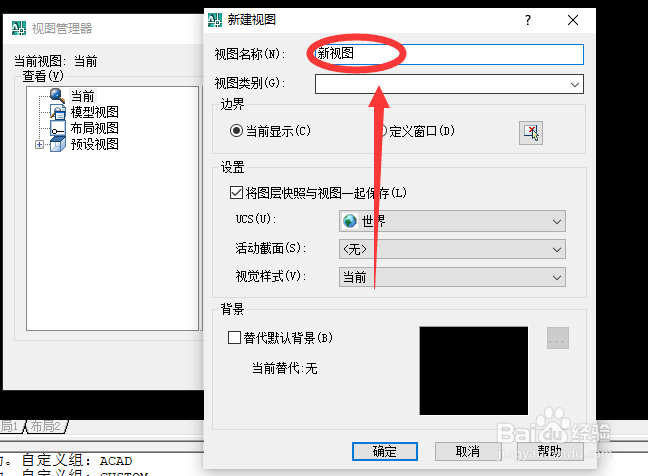
4、然后在视图边界中勾选自定义边界,
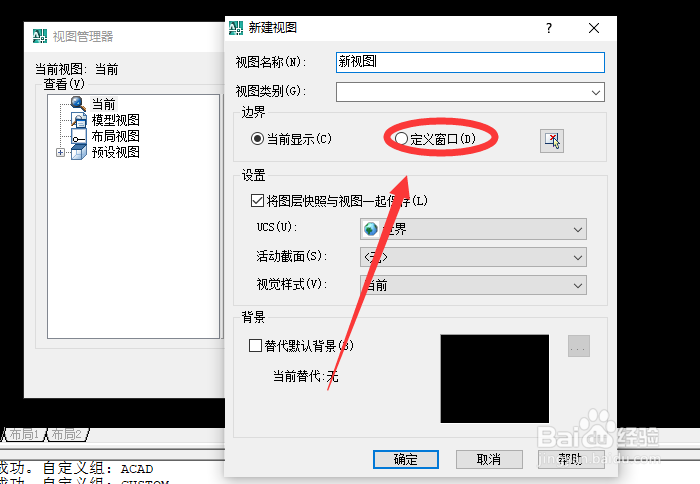
5、然后在编辑菜单中选择需要的视图边界并点击【Enter】按键
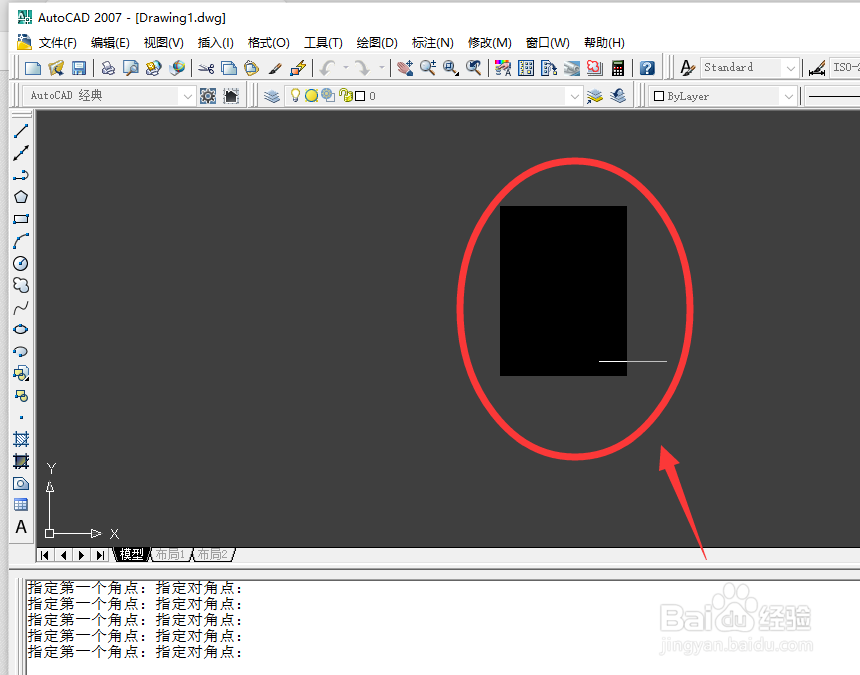
6、然后勾选【将图层快照与视图—起保存(L)】并点击【确定】
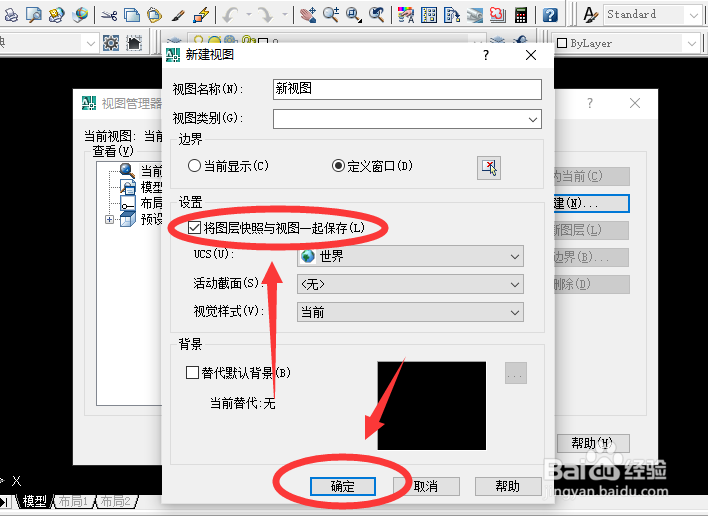
7、退出到视图管理器界面中,并点击【 置为当前】然后点击【确定】新视图就创建完成了。